
phpエディタZimoは、Windows 10 Professional Editionで工場出荷時の設定を復元する方法を紹介します。 Windows 10 Professional を使用している場合、システムの問題を解決したり、個人データを消去したりするために、工場出荷時の設定に復元する必要がある場合があります。ただし、多くのユーザーは、Windows 10 Professional で出荷時設定にリセットする方法を知りません。次に、Windows 10 Professionalで工場出荷時の設定に戻すための具体的な手順を簡単にできるように詳しく紹介します。
1. win10 システムの左下隅にある電源ボタンをクリックし、[設定] を選択します。
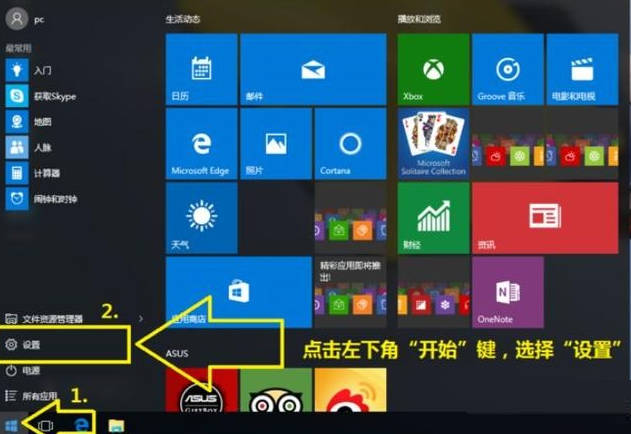
#2. [更新とセキュリティ] をクリックします。
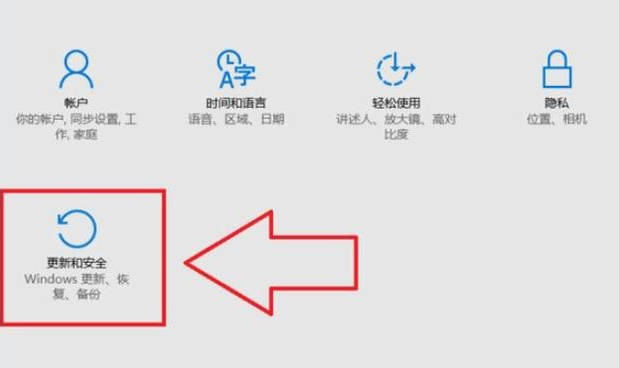
#3. [回復] をクリックし、右側の [この PC をリセット] を選択します。
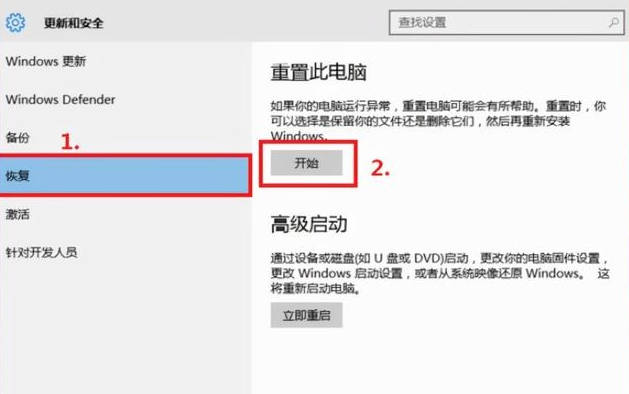
#4. 次に、必要に応じてファイルを保持するかどうかを選択します。 (ここではエディターが工場出荷時の設定に復元しているため、すべてのコンテンツを削除することを選択します)
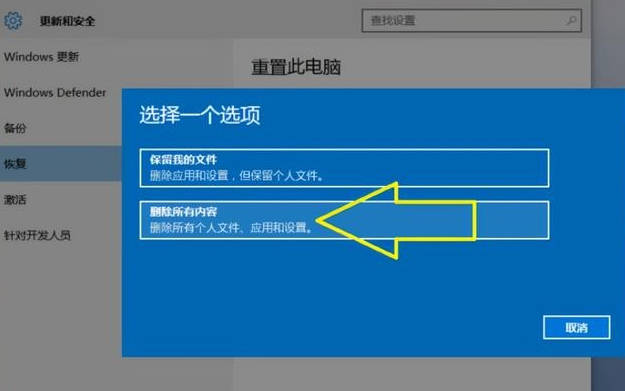
5. ドライブの削除を選択します。
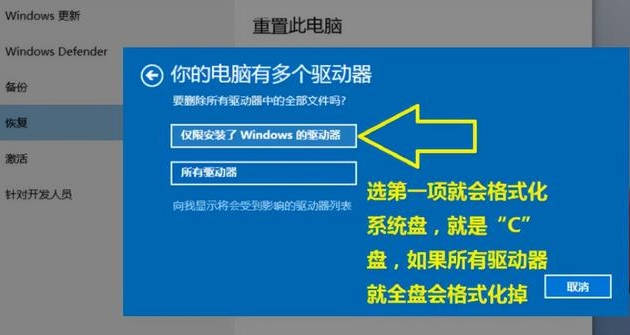
#6. 最後に、[初期化] を直接クリックします。残りの時間は、おそらく 1 時間ほどかかるので、辛抱強く待ちます。回復後、コンピュータは自動的に再起動し、プロンプトに従って新しいシステムに入ります。
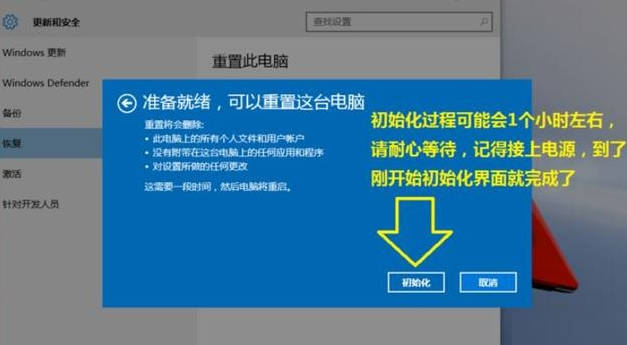
以上がWindows 10 Professional Edition の工場出荷時の設定を復元する方法_Windows 10 Professional Edition の工場出荷時の設定を復元する場所の詳細内容です。詳細については、PHP 中国語 Web サイトの他の関連記事を参照してください。